Drivrutiner för grafikkort är en av de viktigaste drivrutinerna på din dator. Om vi vill att allt ska fungera bra, och speciellt om vi använder datorn för att spela spel, är det viktigt att se till att vi alltid håller dem uppdaterade. I fallet med NVIDIA, till exempel, förutom drivrutinerna, kan vi installera ett mycket användbart verktyg för att hantera och konfigurera de installerade spelen: GeForce Experience . Och, med ett litet trick, kommer vi att kunna få ut ännu mer av det.
GeForce Experience är ett verktyg som installeras tillsammans med NVIDIA-drivrutin paketet och tack vare vilket vi kan få ut det mesta av våra spel. Det här programmet är ansvarigt för att aktivera en skärm ovanpå spelen från vilken vi kan styra prestandan, spela in eller streama spelen, samt tillämpa olika filter och effekter på spelen för att ge dem en unik touch. I stort sett är det som Windows Game Bar, men utvecklad av NVIDIA.

Men det används inte bara för detta, långt ifrån. Detta verktyg är ansvarigt för att analysera datorns hårdvara och, beroende på grafiken och processorn (bland andra faktorer), tillåter det oss att automatiskt justera grafiken för att få bästa kvalitet och bästa prestanda utan komplikationer och utan att utföra dussintals tester.
Som med all programvara, när detta program är installerat, aktiveras endast de funktioner som garanterat fungerar korrekt. Men om vi är en av dem som gillar att ligga steget före resten, kommer vi också att kunna aktivera, med ett enda klick, dess experimentella funktioner. Låt oss se hur.
Innan vi fortsätter vill vi göra det klart att denna förändring endast påverkar GeForce Experience-funktioner. Inte vid något tillfälle beta drivrutiner vara laddas ner eller installeras på datorn.
NVIDIA GeForce Experiment Experimentella funktioner
I stort sett är NVIDIAs experimentella funktioner inget annat än "beta"-versionen av programmet. När vi aktiverar dem är det verktyget gör att ladda ner den nya versionen från företagets servrar och installera den ovanpå den vi redan har. I slutet av processen kommer vi att se hur de nya funktionerna redan är tillgängliga på vår PC.
För att aktivera dessa experimentella funktioner är allt vi behöver göra att öppna programmet och gå in i konfigurationen genom att klicka på kugghjulsikonen som vi hittar i det övre högra hörnet. Här, i ” Om oss ” avsnitt, kan vi se en ruta som gör att vi kan aktivera dessa funktioner.
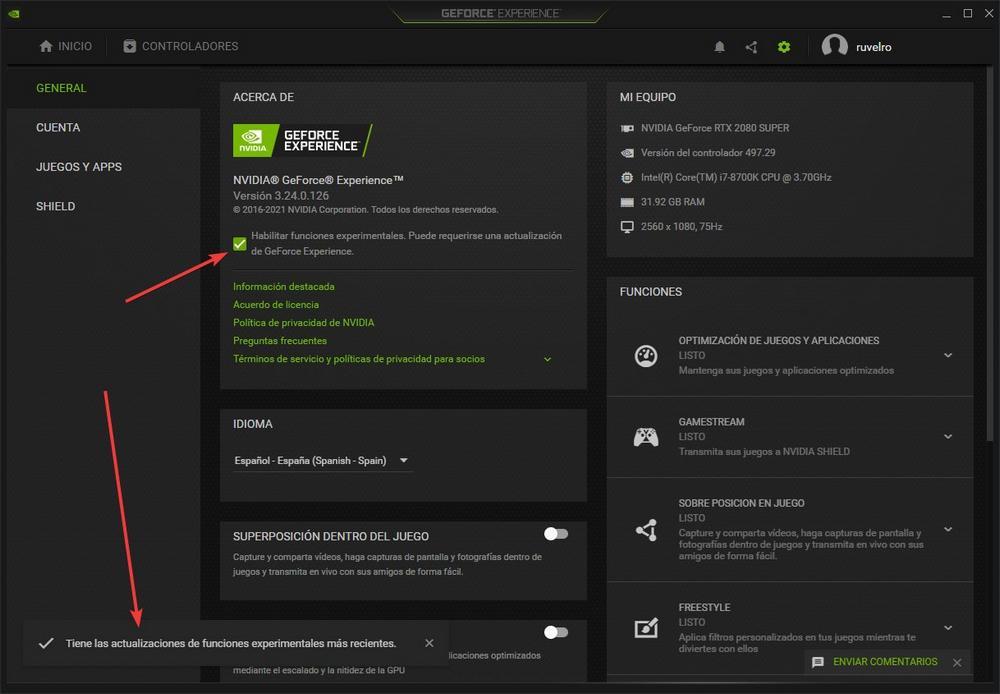
Vi markerar det, stänger och öppnar programmet och det är allt. Vissa av nyheterna kan vara synliga för blotta ögat, medan andra kan vara interna och inte ser något som fångar vår uppmärksamhet. När ändringar görs kommer de att laddas ner och aktiveras automatiskt så länge vi håller denna ruta markerad. Och om vi tröttnar på dem, eller har problem, måste vi bara göra det inaktivera rutan för att ångra ändringarna.
Och om vi vill kolla nyheterna som vi kommer att hitta när vi aktiverar dessa experimentella funktioner, kan vi göra det från här. . Naturligtvis sticker inte nämnda innehåll ut särskilt för att vara uppdaterat.